문서를 가로 형식으로 번역하는 방법. 단어 앨범 페이지
- Microsoft Word에서 페이지 방향을 가로 방향으로 변경하는 방법
- Word에서 하나의 앨범 페이지를 만드는 방법
- Word에서 모든 페이지의 가로 방향을 만드는 방법
- Word에서 여러 페이지 가로 방향을 수행하는 방법
- Word에서 하나의 앨범 목록을 만드는 방법
- 모든 문서 페이지를 가로로 만드는 방법
- 가로 방향을 한 페이지 (여러 페이지)로 만드는 법
MS Office Word에서 새 문서를 만들 때 페이지의 세로 방향이 자동으로 선택되므로 오늘 Word에서 가로 페이지를 만드는 방법을 알려줍니다. 물론, 수직 방향은 가장 최적의 방향으로 간주됩니다 - 텍스트, 서적 및 기타 정보 인쇄에 적극적으로 사용됩니다. 그러나 가로 시트를 펼칠 필요가있는 반대 상황이 있습니다. 가로 시트의 정보가 단순히 맞지 않기 때문에 가로보기라고도합니다.
Microsoft Word에서 페이지 방향을 가로 방향으로 변경하는 방법
일반적으로 가로 페이지는 양식, 문서 또는 실제 방향에 맞지 않는 다른 개체를 삽입하는 데 사용됩니다. 물론 가로 시트 높이가 더 작은 순서이지만 눈에 띄게 넓습니다. 넓은 요소를 배치해야하는 경우 이것이 중요한 요소입니다.
MS 워드 프로그램의 기능은 매우 광범위하며 과소 평가되고 있습니다. 몇 번의 클릭만으로 이미지, 차트, 표를 문서에 삽입하고 모양을 변경하고 마음이 원하는대로 형식을 지정할 수 있습니다.이 목록은 오랫동안 계속 될 수 있습니다. 불행하게도이 프로그램을 사용하는 대부분의 사람들은 기능에 익숙하지 않습니다. ���래서 경험이없는 많은 사람들이 "너는 종이의 폭을 넓히기 위해 Word에서 가로 페이지를 만들 수 있습니까?"라고 묻습니다. 믿을 수는 없지만 몇 번의 클릭 만하면됩니다. 이렇게하려면 특정 항목을 찾으십시오.
Word에서 하나의 앨범 페이지를 만드는 방법
모든 페이지의 방향을 한 번에 변경하는 것은 항상 의미가있는 것은 아니지만 한 페이지 또는 두 페이지의 가로 페이지로 변경해야하는 경우가 있습니다. ��� 작업을 수행하는 방법? 이해해 봅시다.
보시다시피, 실제로는 아무 것도 복잡하지 않습니다. 문서의 모든 페이지가 가로형이되도록 사소한 작업 만하면됩니다. 또한 MS Office 문서의 특정 부분에있는 방향을 변경하는 것도 똑같이 어렵습니다.
MS Word 문서의 페이지 방향은 세로 및 가로 일 수 있습니다. 대부분의 경우 텍스트 형식은 페이지의 세로 방향을 사용합니다. 그러나 그림, 그래프 또는 비문 큰 글꼴 페이지 너비에 맞지 않습니다. 이 경우 Word에서 하나 이상의 앨범 페이지를 만들 수 있습니다. 이것에 관해서는이 기사에서 말할 것입니다.
Word에서 모든 페이지의 가로 방향을 만드는 방법
이것은 가장 쉬운 질문입니다. 원하는 문서를 연 다음 페이지 레이아웃 탭으로 이동하십시오. '페이지 설정'섹션에서 '방향'버튼을 클릭하고 메뉴에서 적절한 항목을 선택하십시오. 그 후에 문서의 모든 페이지가 가로 방향 .
Word에서 여러 페이지 가로 방향을 수행하는 방법
이제 Word 문서에 가로 방향을 사용해야하는 여러 페이지가 있다고 상상해보십시오. 다른 모든 페이지는 세로 방향을 유지해야합니다.
이렇게하려면 필요한 페이지의 텍스트를 모두 선택하고 '페이지 레이아웃'탭으로 이동 한 다음 '페이지 설정'섹션에서 오른쪽 하단에있는 작은 화살표를 클릭하십시오.
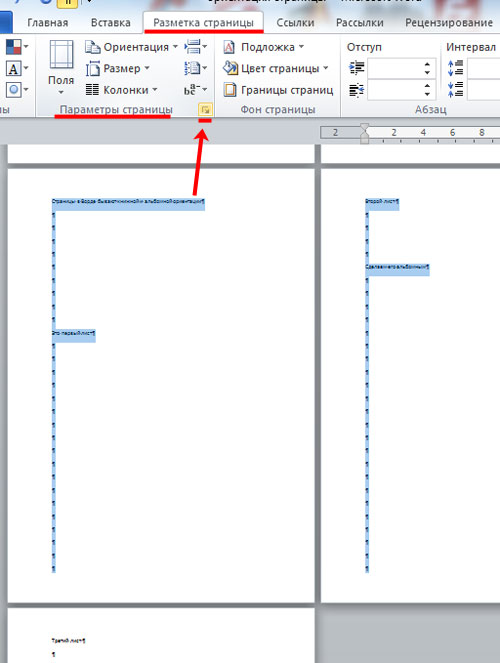
대화 상자가 열립니다. "오리엔테이션"섹션에 "풍경"을 넣으십시오. 그런 다음 "적용"필드에서 "선택한 텍스트로"를 선택하고 "확인"을 클릭하십시오.
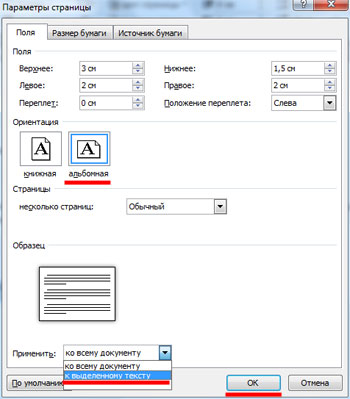
선택한 페이지가 가로 방향이되고 나머지는 모두 세로 방향으로 유지됩니다.
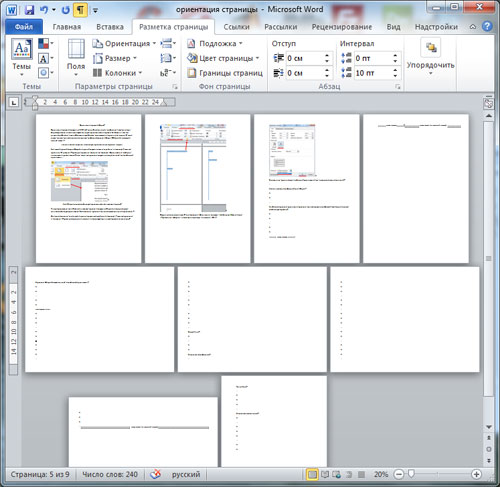
다른 방법으로 MS Word에서 여러 앨범 페이지를 만들 수 있습니다. 이렇게하려면 텍스트 시작 부분에 기울임 꼴을 넣고 풍경이 시작될 페이지에서 "페이지 레이아웃"탭으로 이동 한 다음 "나누기"단추를 클릭하고 드롭 다운 목록에서 "다음 페이지"를 선택하십시오.
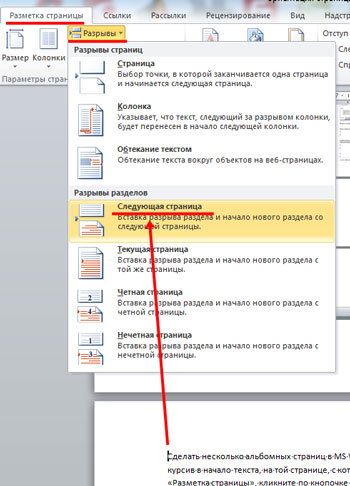
이제 그 페이지의 시작 부분에 기울임 꼴을 넣어 세로 방향이있는 시트를 다시 시작하고 모든 작업을 반복하십시오. 인쇄 할 수없는 문자가 켜지면 "섹션 중단 (다음 페이지에서)"이라는 글자가 표시됩니다.
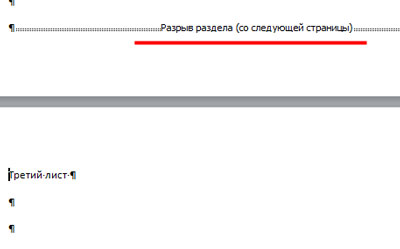
가로형이 될 페이지 중 하나의 기울임 체는 "페이지 레이아웃"탭으로 이동하고 "페이지 설정"섹션에서 화살표를 클릭하십시오. 다음 창에서 가로 방향을 선택하고 "적용"필드에서 "현재 섹션으로"를 선택하십시오. "확인"을 클릭하십시오.
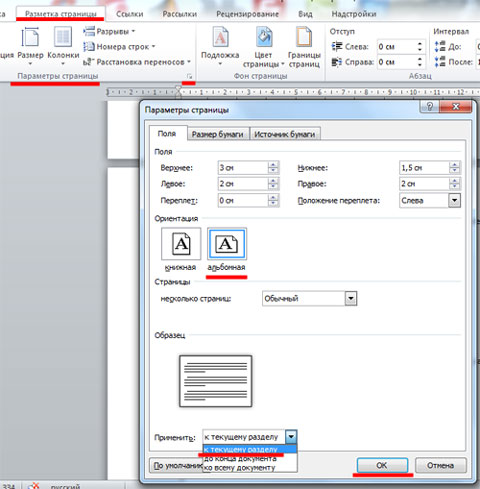
현재 섹션에 있던 모든 페이지는 가로 방향이되었습니다.
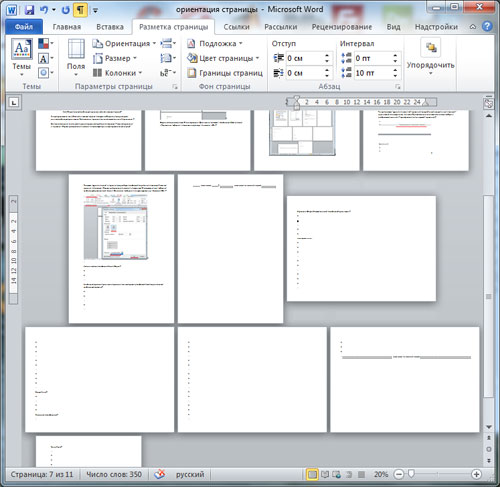
Word에서 하나의 앨범 목록을 만드는 방법
Word에서 하나의 가로 페이지를 만들어야하는 경우 이전 단락에서 설명한 방법을 사용할 수 있습니다. 한 페이지에만 적용하십시오.
이제 문서에서 가로 또는 세로 페이지를 쉽게 만들 수 있습니다. 그리고 여러 페이지와 한 페이지의 방향을 변경할 수 있습니다.
에서 새 문서를 만들 때 Microsoft Word 기본값은 페이지라고도하는 세로보기입니다. 대부분의 경우 텍스트 문서 , 지침과 심지어 책 그것은 가장 최적입니다.
그러나 가로 시트가 더 편리한 경우가 있습니다. 예를 들어, 큰 그래프, 사진, 다른 넓은 시각적 객체를 삽입 할 때. 이 경우 페이지가 "회전"해야합니다.
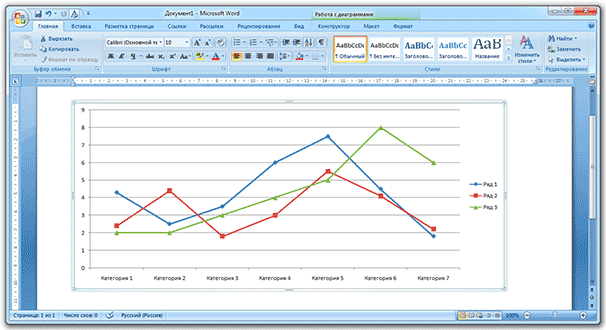
그런데 책이나 풍경과 같은 문서의 어떤 종류의 용지를 페이지 방향이라고합니다.
모든 문서 페이지를 가로로 만드는 방법
1. 프로그램 상단에서 '페이지 레이아웃'또는 '레이아웃'탭으로 이동하여 '방향'버튼을 찾습니다.
2 그것을 클릭하고 "앨범"옵션을 선택하십시오.
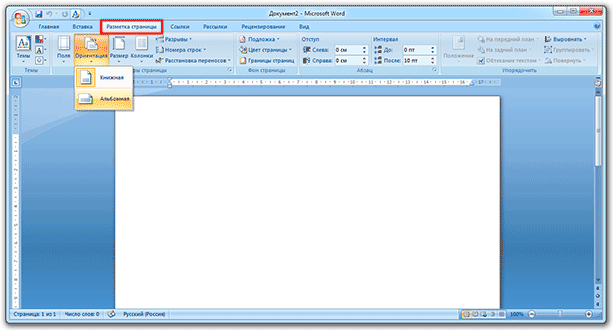
이제 문서의 모든 시트가 수평이됩니다. 다시 돌려서 (수직으로 만들기 위해) 되돌아 가야한다면, 우리는 똑같이합니다. 그러나 가로 방향이 아니라 세로 방향을 선택하십시오.
가로 방향을 한 페이지 (여러 페이지)로 만드는 법
모든 페이지가 아닌 하나만 넘겨 줄 필요가있는 경우가 종종 있습니다. 글쎄, 아니면 조금. 예를 들어, 문서의 주요 부분은 텍스트이지만 이미지와 그래픽의 경우 여러 시트가 강조 표시됩니다. 그런 다음 그들이 수평이라면 훨씬 더 편리합니다.
1. 가로 방향으로 만들 페이지에 커서를 놓습니다. 이렇게하려면 막대를 클릭하여 지팡이를 깜박입니다.
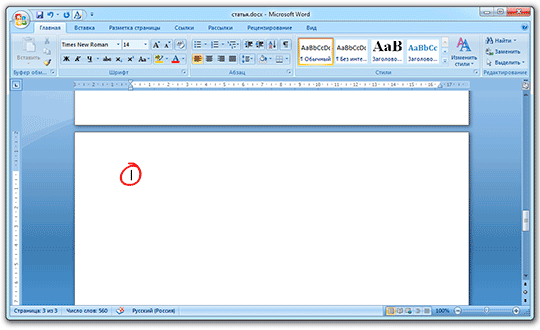
2 프로그램 상단의 "페이지 레이아웃"탭으로 이동하여 "페이지 설정"행 (오른쪽)의 작은 화살표를 클릭하십시오.
Word 2016 버전에서는이 작업이 약간 다르게 수행됩니다. "레이아웃"탭으로 이동하여 "필드"요소를 선택하고 "사용자 정의 필드"행의 하단을 찾습니다. 이전 버전의 Word : 파일 - 페이지 설정.
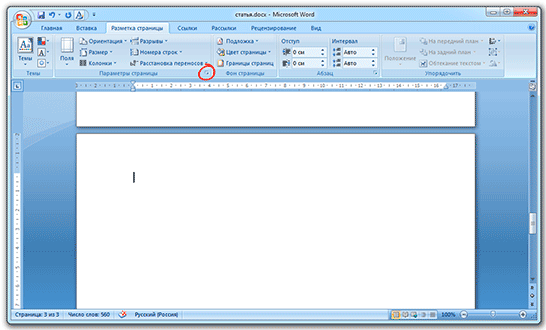
3 "Orientation"부분에있는 "Fields"탭의 나타나는 창에서 "Album"을 클릭하십시오.
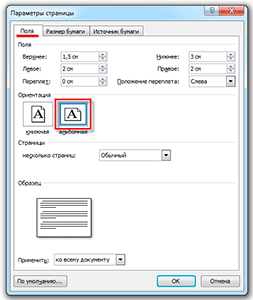
4 그런 다음 창 하단의 "적용 :"섹션에서 "문서 끝까지"목록에서 선택하고 "확인"을 클릭하십시오.
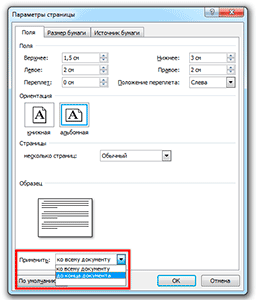
이제이 페이지와 그 이후의 모든 것이 가로 방향 일 것입니다. 문서에 거꾸로 한 장이나 한 장만 있으면됩니다. 그런 다음 그 반대의 경우도 마찬가지입니다.
- 예약하려는 시트에 깜박이는 커서를 놓으십시오 (그냥 클릭하십시오).
- 페이지 레이아웃 탭에서 페이지 설정 옆에있는 작은 화살표를 클릭하십시오.
- 창에서 방향 "세로"를 지정하고 하단에서 "문서 끝까지"를 선택하십시오.
이전에 만들어진 앨범 시트가 그대로 유지되는 동안 페이지가 "뒤집어 질"것입니다. 이제 모든 후속 페이지가 책으로 포함됩니다.
views
?�래서 경험이없는 많은 사람들이 "너는 종이의 폭을 넓히기 위해 Word에서 가로 페이지를 만들 수 있습니까??� 작업을 수행하는 방법?